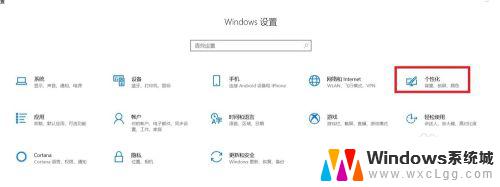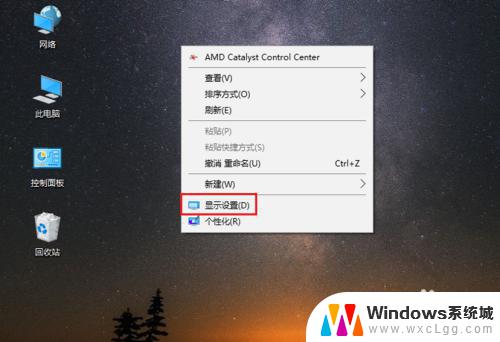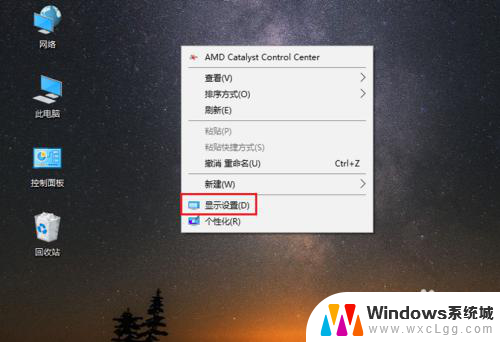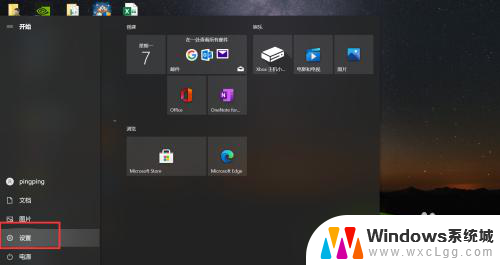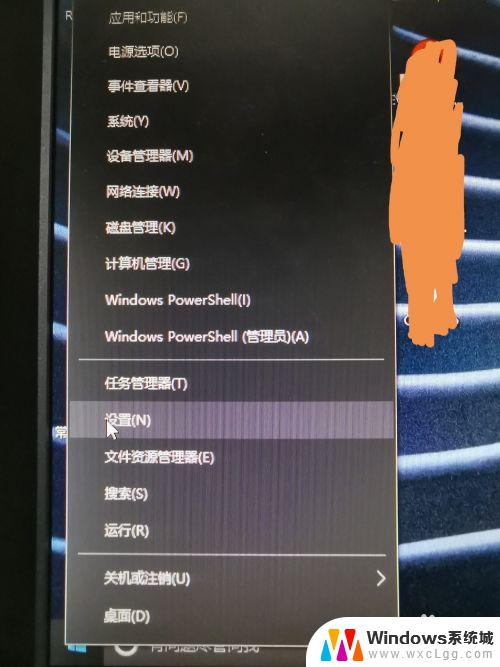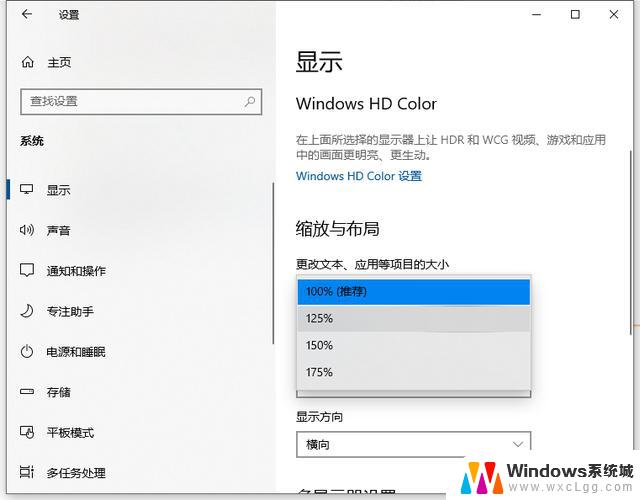windows10字体怎么设置 win10电脑字体设置方法
windows10字体怎么设置,在现代社会中电脑已经成为我们生活中不可或缺的一部分,而作为电脑界的先驱之一,Windows10系统在用户界面的设计方面也做出了许多改进。其中字体的设置对于用户来说尤为重要。通过合适的字体设置,我们不仅可以提升文字的可读性,还可以个性化我们的电脑界面。如何在Windows10系统上进行字体设置呢?下面我们将介绍一些简单易行的方法,帮助您实现个性化的字体设置。
方法如下:
1.首先我们为了设置win10电脑字体,我们需要打开我们的电脑。进入电脑桌面,打开我们电脑桌面的控制面板。

2.然后我们需要做的是,在控制面板界面。我们找到位于界面右上角的查看方式,并把查看方式改成大图标即可。
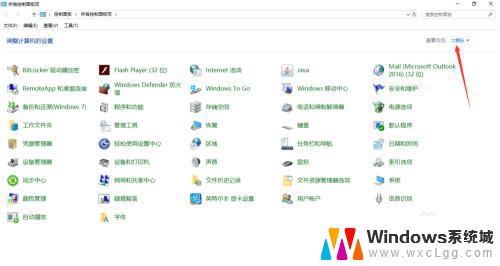
3.之后我们需要做的是,在控制面板界面。我们找到位于界面左下角的字体菜单项,然后鼠标左键点击一下即可哦。
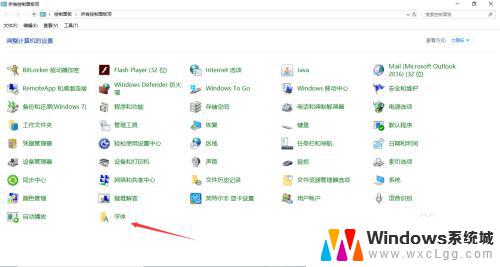
4.最后我们需要做的是,在win10字体界面。我们点击左边菜单中的字体设置,我们会进入字体设置界面,然后我们就可以设置我们的电脑字体了。
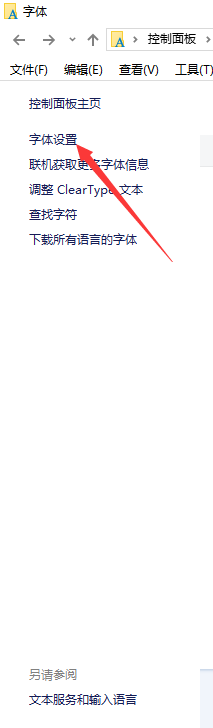
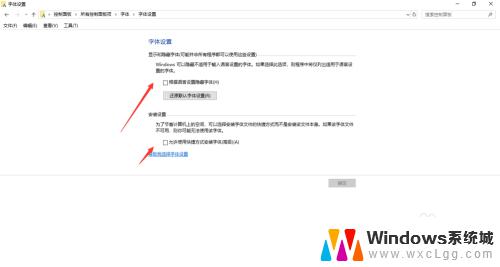
以上就是Windows 10字体设置的方法,如果您遇到相同问题,请按照本文中介绍的步骤进行修复,希望这篇文章对您有所帮助。